Reklama
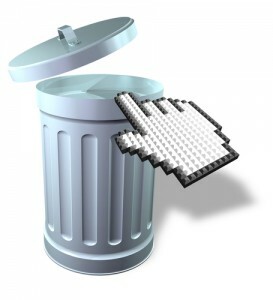 Predstavte si to - práve ste našli tento úžasný bezplatný softvér, o ktorom sa zaujímate, pretože všetko, čo pre vás môže urobiť, ale keď ho nainštalujete, zistíte, že je vybavený iným „bloatwarom“, ktorý ste omylom nainštalovali na svoj počítač výpočtovej. Teraz namiesto toho, aby ste používali softvér, ktorý ste z používania tak nadchli, musíte preosiať všetky svoje programy a nájsť bloatware, ktorý ste práve nainštalovali.
Predstavte si to - práve ste našli tento úžasný bezplatný softvér, o ktorom sa zaujímate, pretože všetko, čo pre vás môže urobiť, ale keď ho nainštalujete, zistíte, že je vybavený iným „bloatwarom“, ktorý ste omylom nainštalovali na svoj počítač výpočtovej. Teraz namiesto toho, aby ste používali softvér, ktorý ste z používania tak nadchli, musíte preosiať všetky svoje programy a nájsť bloatware, ktorý ste práve nainštalovali.
Alebo ešte horšie je, že ste to nechali na počítači, len aby vám to zablokoval čas spustenia a miesto na pevnom disku. Tento bloatware sa zvyčajne pridáva do inštalácie formou sponzorstva pre spoločnosť ponúkajúcu bezplatný softvér. Napriek tomu, aký dobrý je program, ktorý sa snažíte nainštalovať, môže byť prinajmenšom nepríjemný ďalší sponzorovaný softvér.
Nie je to však koniec sveta - môžete s tým niečo urobiť tak, že jednoducho vytvoríte nové postupy, keď inštalácia softvéru a dokonca aj používanie určitej webovej stránky ako nástroja na jednoduché odstránenie problémov s inštaláciou úplne.
Byť si vedomý
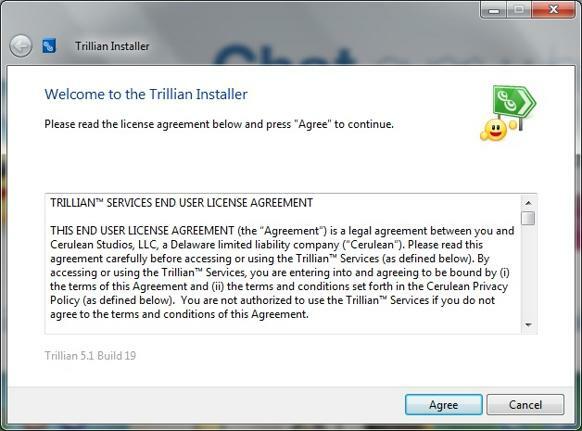
Chcem zdôrazniť najdôležitejšiu prax, ktorú môžete rozvíjať skôr, ako budete čítať ďalej. Nejde iba o inštaláciu softvéru, ale všeobecne o prácu s počítačom, a to je všetko byť vedomý a postarať sa. Nežiaduci softvér sa niekedy môže v inštalácii prekĺznuť. Ak ste si však vedomí čo inštalujete a skutočne sa o to staráte, namiesto toho, aby ste len prechádzali pohybmi, zabránite inštalácii 99% bloatware, ktorý by mohol byť spôsobený neopatrnými činnosťami.
Ak si na to nie ste zvyknutí, neprichádza to prirodzene - určite to vyžaduje vedomé úsilie. Napríklad veľa používateľov počítačov jednoducho nevenuje pozornosť potrebným aktualizáciám ani reputácii webových stránok, ktoré navštevujú. Inštalácia softvéru sa nelíši. Byť pri vedomí je zďaleka prvá vec, ktorú musíte byť. Neznamená to však určitú úroveň technických schopností (aj keď niekedy to určite pomôže) - iba sa to deje.
Zaškrtnite políčka
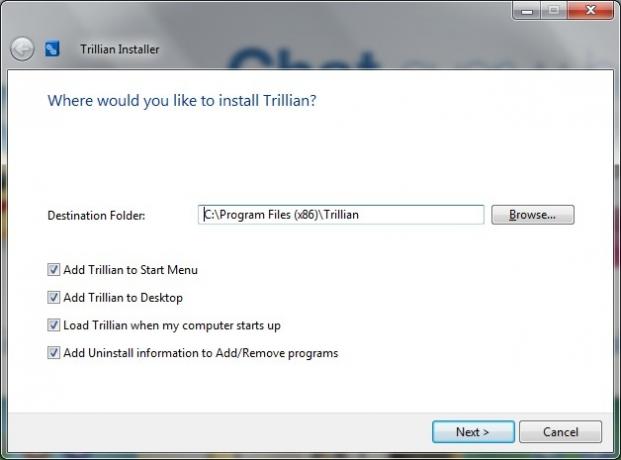
Druhou praxou pri inštalácii softvéru je nielen nechať všetko skontrolované, ale skutočne čítať čo inštalujete alebo pridávate do svojho počítača. Pozrite sa na príklad uvedený vyššie Trillian inštalačný proces.
Nielenže je tu inštalačné pole, ktoré môžete zmeniť… .stop. urobil viete, že môžete zmeniť miesto, kde je nainštalovaný softvér? Teraz, viac ako pravdepodobné, budete musieť len zriedka. Ale v mojom 64-bitovom operačnom systéme Windows 7 mám dva priečinky „programy“. Radšej inštalujem všetky svoje programy do jedného, aby som vedel, kde ich všetky nájdem. Program raz za čas vyberie automaticky nesprávny priečinok. Vedieť, že môžete zmeniť miesto, kde je program nainštalovaný, môže zabrániť budúcej dezorganizácii a ušetriť čas pri hľadaní softvéru. A to len zjednodušuje veci.
Teraz späť k začiarkavacím políčkam. Môžete vidieť, že existujú štyri samostatné polia:
- „Pridať ponuku Trillian do ponuky Štart“
- „Pridať Trilliana na plochu“
- „Načítať Trillian, keď sa môj počítač spustí“
- „Pridanie informácií o odinštalovaní do programu Pridanie alebo odstránenie programov“
Pridať Trillian do ponuky Štart
Podľa môjho názoru je to dobrá vec. Ponuka Štart predstavuje jednoduchý prístup k mnohým programom, ktoré možno na paneli úloh nechcete mať v ponuke Štart alebo na pracovnej ploche. Tieto programy sú prístupné v časti „Všetky programy“, Ale môžete ich tiež„ pripnúť “do ponuky Štart, aby ste k nim mali ľahší prístup kliknutím pravým tlačidlom myši a výberom možnosti„Pripnúť na ponuku Štart. “
Pridať Trillian na plochu
Táto možnosť je úplne na vás. Opýtajte sa sami seba "musím k programu pristupovať často?“Ak tak urobíte, choďte do toho a nechajte toto políčko začiarknuté. Ak nie, možno k nemu len pristupujete Všetky programy v ponuke Štart stačí. Osobne mám úplne riedku pracovnú plochu, čo neznamená nič iné ako tapetu a Rocketdock - dok ako v systéme Mac, ale pre operačný systém Windows.
Načítať Trillian, keď sa môj počítač spustí
Dajte si pozor na tento. Pri prihlasovaní do počítača pravdepodobne nebudete potrebovať väčšinu programov okamžite. Príklady z vás mali by môže byť váš antivírusový softvér a program na zálohovanie súborov. Samozrejme to bude pre každého používateľa iné. Napríklad mám program s názvom Launchy, ktorý sa spustí automaticky, pretože to je polovica pohodlia pri používaní programu.
Poznámka: Ak chcete odstrániť programy z vášho spustenia, postupujte nasledovne:
- Otvorte pole Spustiť podržaním klávesu Štart systému Windows a stlačením klávesu R na klávesnici.
- typ msconfig v krabici.
- Kliknite na štvrtú kartu nad položkou „Spustenie“.
- Zrušte začiarknutie políčok programov, ktoré nepotrebujete.
Ak program nepoznáte, zistite, či ho potrebujete, ale buďte opatrní. Ak neviete, čo robíte, vyhľadajte pomoc od niekoho, kto vie, čo robia.
Pridať informácie o odinštalovaní Pridanie alebo odstránenie programov
Odporúčam, aby bol tento skontrolovaný na ľahké odstránenie pomocou pomôcky na odinštalovanie programu Windows. Môžem však v krátkosti navrhnúť použitie Revo Uninstallera, vynikajúca alternatíva k predvolenému obslužnému programu na odinštalovanie, ktorý je k dispozícii v systéme Windows Uninstaller Revo bude loviť váš Bloatware Čítaj viac . To však znamená, že túto možnosť nechajte stále skontrolovanú, aby bola bezpečná.
Pridať na panel úloh (a.k.a. Panel rýchleho spustenia)
Táto možnosť sa v inštalácii Trilliana v skutočnosti neposkytuje ako možnosť, ale vo väčšine programov je veľmi bežná. Toto, rovnako ako možnosť na pracovnej ploche, závisí aj od vás a od vašich užívateľských zvykov. Ak chcete mať čisté používateľské prostredie (alebo ho chcete začať používať), je dôležité nepridávať každý program na túto lištu alebo plochu.
Toto by malo byť najpopulárnejšie z populárnych programov, ktoré používate. Zvážte použitie tohto spôsobu - oneskorená spúšťacia lišta. Význam, miesto na ľahký prístup k programom, ktoré máte vôľa používať pri prvom zapnutí počítača (alebo krátko po ňom), ale nechcete, aby sa spustili, aby sa čas spustenia zachoval efektívne.
Dajte si pozor na programy, ktoré sa zdajú byť potrebné

Na obrázku vyššie vidíte, že program „Best Video Downloader“ je bloatware tu. Uvidíte tiež, že existujú dve možnosti, ako pokračovať:
- "Súhlasiť"
- "Nie ďakujem"
Nenechajte sa zmiasť. Sú formulované týmto spôsobom, aby vás urobili veriť že ich potrebujete. Vy nie. Neboj sa povedať niečomu, s čím nesúhlasíš alebo nechceš. Týka sa to dokonca aj Zmluvných podmienok pre program, ale kto to všetko prečíta? Žartujem - mali by ste.
Je však dôležité poznať tieto programy a podvod, ktorý sa vyskytol počas procesu inštalácie. Najhoršia vec, ktorá by sa mohla stať, keby ste povedali nie, bude to, že proces inštalácie bude ukončený a budete musieť začať znova. To je, ak skutočne chcete, vzhľadom na to, čo sa práve stalo.
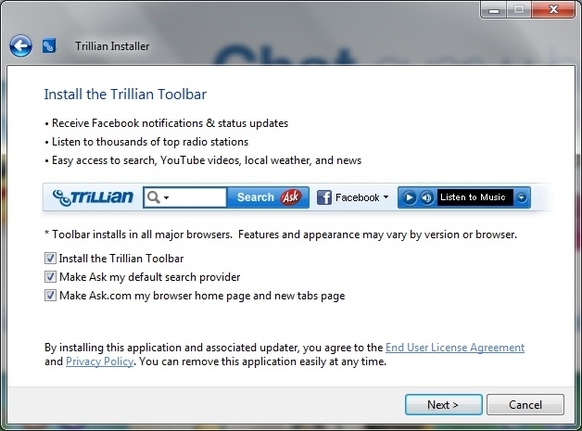
Och! Skoro ste to urobili znova! Neklikajte na „Ďalšie”Zatiaľ. Všimnite si tieto začiarkavacie políčka znova? Tentoraz sú na niečo úplne iné ako tie posledné, ktoré sme videli. Ide o ďalší program, ktorý sa má pridať do počítača - tentokrát panel s nástrojmi. To je celkom bežné. Nemôžem vám povedať, koľkokrát som sa dostal k počítačom iných ľudí a videl som dva, tri, štyri, päť vyhľadávacie lišty nástrojov v ich prehliadačoch. Och.
Nielen, že je to plytvanie nehnuteľnosťami na obrazovke, nie sú ani potrebné. Jeden stačí a so všetkými modernými prehliadačmi dnes panel s adresou funguje aj ako vyhľadávací panel, takže tieto panely nástrojov sú úplne zbytočné.
Znova sa pozrite bližšie na snímku obrazovky. Pýta sa iba na pridanie panela nástrojov? Nie. Vyžaduje povolenie na zmenu nastavení:
- „Urobiť žiadosť o predvoleného poskytovateľa vyhľadávania“
- „Nastavte Ask.com ako domovskú stránku prehliadača a stránku s novými kartami
Nastaviť Spýtajte sa môjho predvoleného poskytovateľa vyhľadávania
Naozaj? Kto ešte používa Opýtať sa? Prekvapuje ma, že majú dosť peňazí na financovanie tejto reklamy v Trilliane. Netreba dodávať, myslím, že ak vy naozaj Chcete sa spýtať ako svojho poskytovateľa vyhľadávania, môžete ich použiť. ale vy urobte toto rozhodnutie a nastavte ich ako predvoleného poskytovateľa vyhľadávania vo vašom prehliadači. Nedovoľte, aby tento program mal prístup k týmto nastaveniam
Vytvorte domovskú stránku môjho prehliadača Ask.com a stránku Nová karta
Už ste sa niekedy prihlásili a všimli ste si, že vaša domovská stránka je niečo iné ako naposledy? Toto je pravdepodobne dôvod. Jediným ďalším dôvodom by mohlo byť to, že ste to zmenili počas intenzívneho kúzla na spánok - pravdepodobne nepravdepodobné. Ako som už spomenul, nenechajte Trilliana tieto povolenia nastavovať. Ak tak zúfalo chcete používať službu Ask.com, nastavte ju ako svoju domovskú stránku ručne.
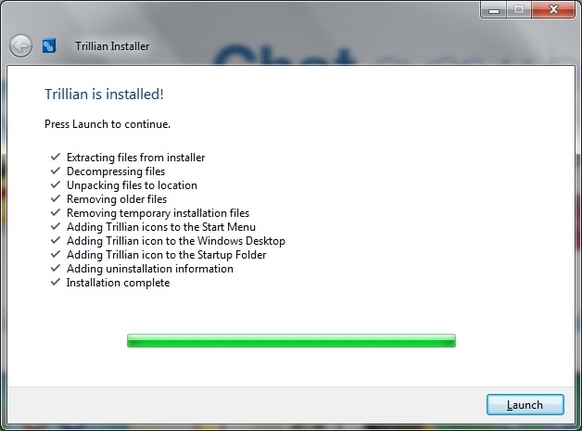
Zvládli ste to! Zdá sa, že ste nepotrebovali všetok zavádzajúci softvér nainštalovaný do svojho programu.
Použite Ninite.com
Ninite bol na ktoré sa predtým vzťahuje MakeUseOf Ninite - Jednoduchá inštalácia všetkých vašich obľúbených bezplatných aplikácií naraz Čítaj viac , takže nebudem prispievať k nadbytočnosti, ale rád by som to v krátkosti spomenul, pretože to môže byť úžasný zdroj na sťahovanie softvéru.
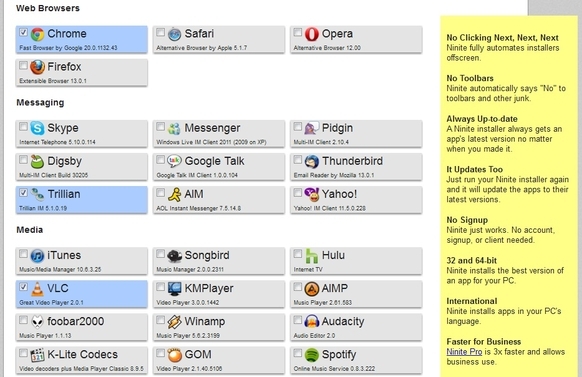
Tento proces je pomerne jednoduchý. Jednoducho vyberte softvér, ktorý chcete. Môže to byť len jeden program a toľko programov ako všetky (nie to, čo by som odporučil). K dispozícii je pomerne široký výber bezplatných programov (aj keď niektoré sú skúšobným softvérom).
Po výbere softvéru prejdite nadol do dolnej časti stránky a kliknite na veľké zelené tlačidlo „Získať inštalátor“.
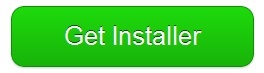
Otvorte stiahnutý súbor a pripraví sa na inštaláciu ...
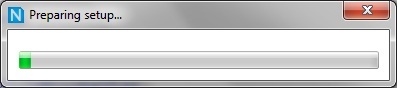
A potom si stiahnite program alebo programy ...
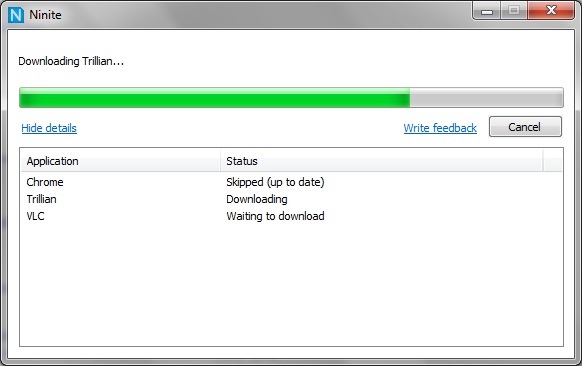
A potom nainštalujte programy ...
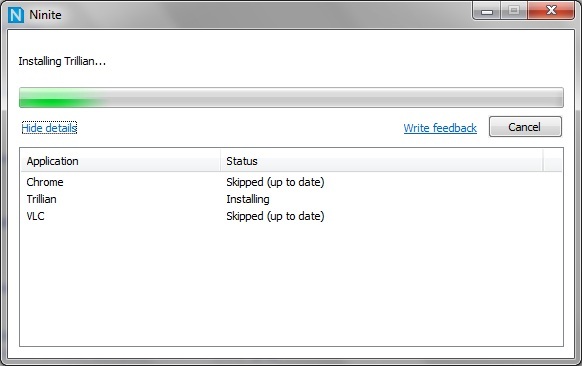
A potom ste hotoví! To je všetko! Žiadne bloatware. Žiadne nastavenia sa nezmenili. Jednoduchá a jednoduchá inštalácia softvéru - tak, ako by mala byť. Všimnite si, že Ninite môže fungovať aj ako softvérový aktualizátor pre už nainštalované programy.
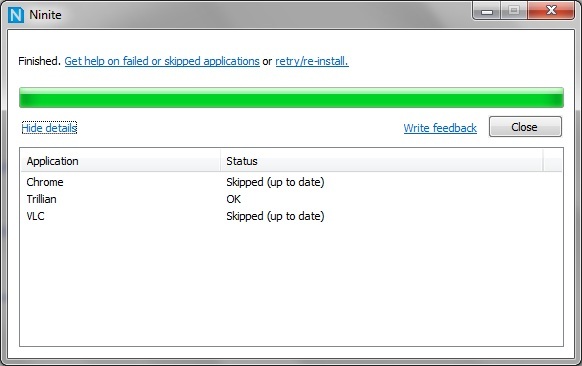
Poznámka: Je dôležité si uvedomiť, že program Ninite zachováva iba predvolené nastavenia programov. Keď som nainštaloval Trilliana cez Ninite, na plochu som pridal ikonu a program sa pridal k spusteniu. Ak chcete viac kontroly, možno budete chcieť držať samostatného inštalátora z jednotlivých programov. To znamená, že Ninite je vynikajúcou alternatívou k prevencii náhodnej inštalácie bloatware.
záver
Pri zhrnutí sú pri inštalácii softvéru potrebné urobiť tri dôležité kroky:
- Uvedomujte si, čo robíte.
- Začiarknite tieto políčka.
- Dajte si pozor na zložité metódy, ktoré vám pomôžu nainštalovať nepotrebný softvér - nebojte sa povedať nie. Bonus: Najprv si prečítajte softvér Ninite na stiahnutie softvéru.
Bezplatný softvér môže byť skvelý a softvér môže byť zadarmo vďaka sponzorovanému softvéru. Ale to neznamená, že ste musieť Nainštalujte ho, takže buďte informovaní a venujte veľkú pozornosť tomu, čo sa deje pri inštalácii vášho nasledujúceho bezplatného programu.
Ak som niečo vynechal, povedzte nám to v komentároch. Aký bol váš najlepší alebo najhorší zážitok pri inštalácii softvéru?
Aaron je absolventom veterinárneho asistenta so zameraním na divú zver a technológie. Rád sa venuje poznávaniu prírody a fotografovaniu. Keď nepíše alebo sa oddáva technologickým nálezom v interweboch, nájde ho bombový útok na svahu na bicykli. Prečítajte si viac o Aaronovi na jeho osobnej webovej stránke.


